DVD 焼く - YouTubeなどのビデオファイルをDVDに焼く方法
「DVDの焼く方法について質問です。
今youtubeからダウンロードしたMP4の動画があるのですが、それを家庭用DVDプレイヤーで視聴できるようにDVDに焼きたいんですが、方法がどのサイトを見てもいまいちよくわかりません。シンプルで安全なソフトとその使い方を教えて下さい。回答よろしくお願い致します。」
この前、知恵袋でこのような質問にぶつかったことがあります。調べてみると、このようにDVD 焼く、DVDの焼き方に悩んでいるユーザーが意外と多いようです。実は、専門的なDVD 焼くソフトを使えば、動画をDVDに焼くことが非常に簡単に実現できるのでう。市販のDVD 焼くソフトがたくさんある中、今日は、特に評価の高い4Videosoft DVD 作成をみなさんにご紹介したいと思います。
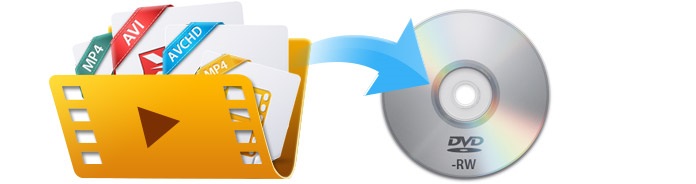
専門的なDVD 焼くソフトのできること
オンラインビデオやPCに保存してある動画をDVDに焼く
4Videosoft DVD 作成は対応できる動画の入力形式が多く、MP4/WMV/MOV/AVIなどの人気ビデオフォーマットはもちろん、HDデジタルカメラで撮影したAVCHDファイル、Craving Explorerのようなビデオ ダウンロードソフトにより、YouTubeといった人気動画共有サイトからダウンロードされたFLVビデオを高画質にDVDに焼くことができ、Windows XP、Win/7/8/10といったWindowsパソコンのシステムに完全対応できます。
多彩多様な編集機能
そして、ソフトには基本的なビデオ編集機能も備えており、ユーザーは元ビデオファイルをカットし、お必要な部分だけをDVDに焼くことができます。そして、動画再生エリアをクロップし、特定の部分を拡大させるか、必要のない黒縁を削除したり、映像の輝度•コントラスト•飽和度•色相に対する調整により、出力ファイルの効果をカスタマイズできます。さらに、この優れたDVD 焼くソフトをご利用して、個性的なメニューを作成でき、自分なりのDVDを焼くことが実現できます。
専門的なDVD 焼くソフトをご利用して、ビデオをDVDに焼く方法
では、下記のステップに従い、この専門的なDVD 焼くソフトをご利用して、お好きな動画ファイルをDVDに書き込む方法を一緒に見てみましょう。
まず、4Videsoft 公式サイトからDVD 焼くソフトをダウンロードして、パソコンにインストールしましょう。Mac ユーザーに向けて開発されたDVD 焼く Macもあるので、ユーザーはお必要に応じて自由に選択できます。
無料ダウンロード
Windows向け
![]() 安全性確認済み
安全性確認済み
無料ダウンロード
macOS向け
![]() 安全性確認済み
安全性確認済み
そして、メインインターフェースの左上にある「ファイルを追加する」ボタンをクリックして、DVDに焼きたい動画をソフトにロードします。と同時に、DVDドライブ経由して、空きのDVDディスクをパソコンに接続しましょう!
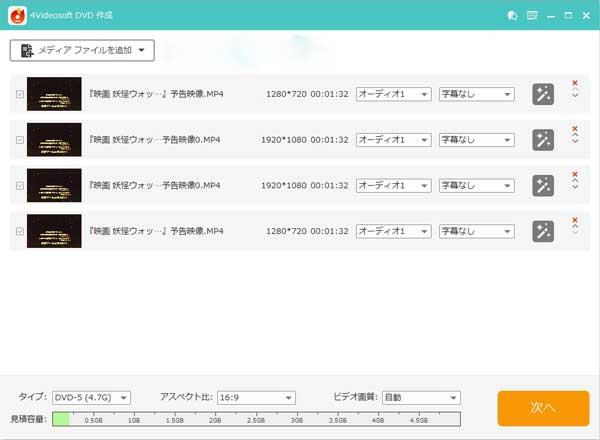
インターフェースの「編集」ボタンをクリックして、ユーザーはお好み応じてビデオの効果などを調整でき、そして、右側の「メニューを編集」するボタンを押せば、自分なりのDVDメニューを作成することができます。
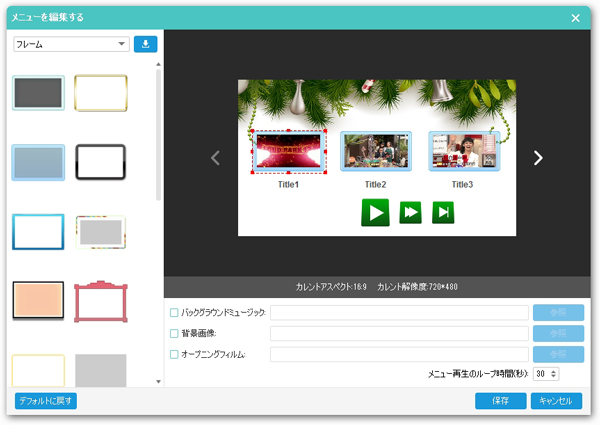
最後に、インターフェースにおける「作成」ボタンをクリックして、DVD 焼く作業が始まります。
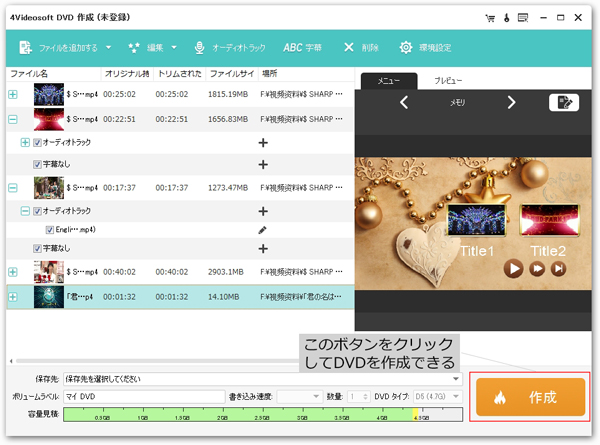
以上と述べたように、この専門的なDVD 焼くソフトをご利用して、YouTube動画などを非常に簡単にDVDに焼いて保存できます。お必要がありましたら、ソフトを無料ダウンロードして自分で操作してみましょう!
無料ダウンロード
Windows向け
![]() 安全性確認済み
安全性確認済み
無料ダウンロード
macOS向け
![]() 安全性確認済み
安全性確認済み
 コメント確認、シェアしましょう!
コメント確認、シェアしましょう!




